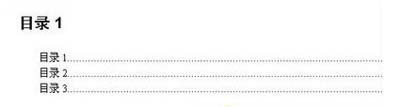PPT中如何制作过渡效果
PPT中如何制作过渡效果
过渡效果是制作幻灯片更加生动和吸引人的重要元素之一。通过添加过渡效果,可以在切换幻灯片时产生平滑、流畅的视觉效果,增强幻灯片的表现力和吸引力。在本文中,我将详细介绍如何在PPT中制作过渡效果,包括添加过渡效果、设置过渡时间和选择合适的过渡效果等。
添加过渡效果
要给幻灯片添加过渡效果,首先需要进入幻灯片编辑视图。在主界面的工具栏上,点击“视图”选项卡,然后选择“编辑母版”或“幻灯片编辑”,即可进入幻灯片编辑视图。
一旦进入编辑视图,选择要添加过渡效果的幻灯片。在幻灯片缩略图面板中,单击要添加过渡效果的幻灯片,然后点击“转换”选项卡上的“过渡效果”按钮。

在过渡效果面板中,可以看到各种过渡效果的预览。单击所需的过渡效果,即可将其应用到选定的幻灯片上。可以通过点击“下一幅幻灯片”按钮来预览不同过渡效果的效果。
设置过渡时间
在添加过渡效果后,还可以设置过渡时间,以控制过渡效果的持续时间。在过渡效果面板中,可以看到一个“持续时间”选项,可以手动输入所需的过渡时间。

通常情况下,过渡时间的单位是秒。可以根据幻灯片的内容和需要来设置适当的过渡时间。过渡时间太短可能会让观众无法注意到过渡效果,而过渡时间太长可能会让观众感到无聊。建议在0.5秒到2秒之间选择一个合适的过渡时间。
选择合适的过渡效果
在选择过渡效果时,需要考虑幻灯片的内容和目标观众。不同的过渡效果可以在视觉上产生不同的效果,有些效果适合于文字幻灯片,而有些效果适合于图片幻灯片。
如果幻灯片的内容是文字,可以选择一些平滑的过渡效果,如淡入淡出、推进、擦除等。这些过渡效果可以使文字的显示更加缓慢和平滑,增加观众的阅读体验。
如果幻灯片的内容是图片,可以选择一些更有动感的过渡效果,如旋转、缩放、移动等。这些过渡效果可以给观众带来视觉上的冲击和惊喜。
当然,选择过渡效果时也要考虑到观众的感受和习惯。过渡效果过于繁琐或夸张可能会分散观众的注意力,反而起到了适得其反的效果。
总结
PPT中如何制作过渡效果,通过本文的介绍,相信您已经学会了如何在PPT中制作过渡效果。添加过渡效果可以使幻灯片更加生动和吸引人,帮助您更好地展示和传达您的内容和观点。记住要适度运用过渡效果,根据幻灯片的内容和观众的感受来选择合适的过渡效果和过渡时间。